Převod souboru DEM do MPEG
Jak převést DEM výšková data na MPEG video pro animované vizualizace terénu pomocí nejlepších GIS nástrojů.
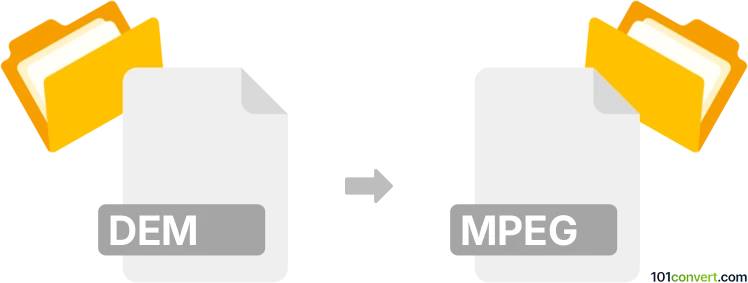
Jak převést soubor dem do formátu mpeg
- Ostatní konverze souborů
- Dosud nehodnoceno.
101convert.com assistant bot
4 dny
Pochopení formátů souborů DEM a MPEG
DEM (Digital Elevation Model) soubory jsou rastrové soubory, které představují výšková data povrchu Země. Často se používají v geografických informačních systémech (GIS), mapování a tvorbě 3D modelů krajiny. Soubor DEM typicky ukládá hodnoty výšky v mřížkovém formátu, což umožňuje vizualizaci a analýzu terénních rysů.
MPEG (Moving Picture Experts Group) soubory jsou rodina standardů pro kompresi digitálního videa a audia. Nejčastější formáty MPEG, jako například MPEG-1 a MPEG-2, jsou široce používány pro ukládání a přenos videa. Soubory MPEG jsou známé svou efektivní kompresí a kompatibilitou s širokou škálou multimediálních přehrávačů a zařízení.
Proč převést DEM na MPEG?
Převod souboru DEM do videa MPEG je užitečný, když chcete vytvořit animovanou vizualizaci dat terénu. Například může jít o ukázku letu nad krajinou, časosběr změn terénu nebo 3D rotaci výškových dat pro prezentace nebo vzdělávací účely.
Jak převést DEM na MPEG
Protože DEM je rastrový formát výšky a MPEG je formát videa, proces převodu zahrnuje vizualizaci dat DEM a jejich následný export jako video. To obvykle vyžaduje GIS nebo 3D vizualizační software s možností exportu videa.
Doporučený software pro převod DEM na MPEG
- QGIS (s pluginy): QGIS je bezplatná open-source GIS aplikace, která může vykreslit soubor DEM jako 3D terén. Můžete použít 3D Map View v QGIS k animaci pohybů kamery a zaznamenat obrazovku pomocí softwaru pro zachycení obrazovky, poté uložit nahrávku jako soubor MPEG.
- ArcGIS Pro: ArcGIS Pro umožňuje vytvářet 3D scény z dat DEM. Můžete použít nástroje pro animaci pro vytvoření letu nebo časosběrných animací, poté exportovat animaci přes Share → Export Movie a zvolit MPEG jako výstupní formát.
- Blender: Importujte data DEM jako výškovou mapu pro vytvoření 3D sítě, animujte kameru a vypalte animaci jako MPEG video pomocí Render → Render Animation a vyberte MPEG jako výstupní formát.
Krok za krokem převod pomocí ArcGIS Pro
- Otevřete svůj soubor DEM v ArcGIS Pro.
- Vytvořte novou 3D scénu a přidejte vrstvu DEM.
- Použijte lištu pro animaci k nastavení pohybů kamery nebo efektů časosběru.
- Přejděte na Share → Export Movie.
- Zvolte MPEG jako výstupní formát a nastavte rozlišení a snímkovou frekvenci.
- Exportujte a uložte své MPEG video.
Tipy pro nejlepší výsledky
- Zlepšete vizualizaci DEM přidáním barevných přechodů, hillshadingu nebo překryvů před exportem.
- Používejte vysoké rozlišení a odpovídající snímkovou frekvenci pro plynulé přehrávání videa.
- Zvažte přidání štítků nebo poznámek v GIS nebo 3D softwaru pro větší přehlednost.
Závěr
Převod souborů DEM na MPEG videa umožňuje dynamické prezentace výškových dat. ArcGIS Pro a QGIS (s nahráváním obrazovky) jsou mezi nejlepšími nástroji pro tento pracovní postup, nabízející robustní možnosti vizualizace a exportu.
Poznámka: Tento záznam konverze dem na mpeg je neúplný, musí být ověřen a může obsahovat nepřesnosti. Níže prosím hlasujte, zda pro vás byly tyto informace užitečné nebo ne.